Fix Kan Git niet vinden in PATH op een Windows-computer
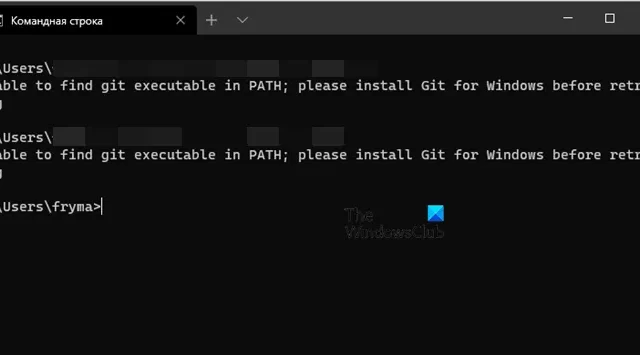
We kunnen geen opdrachten uitvoeren die verband houden met Git zoals in de opdrachtprompt op een Windows-computer, omdat de opdrachtregelinterpreter het juiste pad niet kan vinden. Wanneer we een ‘Git’-commando proberen uit te voeren, zegt de foutmelding dat Git niet wordt herkend als een intern of extern commando, terwijl wanneer we proberen een commando uit te voeren dat impliciet Git gebruikt, we de volgende foutmelding krijgen.
Kan het uitvoerbare bestand niet vinden in PATH; installeer Git voor Windows voordat u het opnieuw probeert
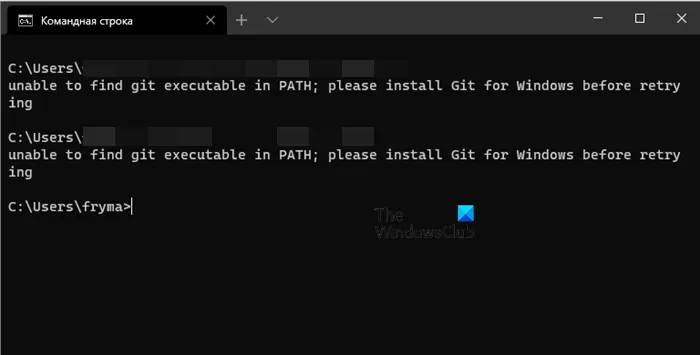
In dit bericht zullen we zien wat u kunt doen als u ooit met dit probleem wordt geconfronteerd.
Kan Git niet vinden in PATH op Windows 11/10
Als je de foutmelding krijgt: Kan Git niet vinden in PATH op Windows, volg dan de onderstaande oplossingen.
- Start je computer opnieuw op
- Installeer of installeer Git opnieuw op uw computer
- Voeg Git handmatig toe aan PATH
Laten we er in detail over praten.
1] Start uw computer opnieuw op
Om een wijziging door te voeren, moet uw systeem soms opnieuw worden opgestart. Omdat het de bedoeling is dat het Git-pad wordt toegevoegd aan de lijst met omgevingsvariabelen, is de kans groot dat het opnieuw moet worden opgestart. Ga daarom door en start uw computer opnieuw op. Zodra dat is gebeurd, voert u de opdracht opnieuw uit en controleert u of het probleem is opgelost. Zorg er deze keer voor dat u de opdrachtprompt als beheerder opent, omdat extra rechten helpen.
2] Installeer of installeer Git opnieuw op uw computer

Zoals je misschien al weet, moet je het Git-commando op je computer installeren om het Git-commando uit te voeren. Als u dit niet doet, heeft Windows geen idee wat deze nieuwe opdracht is. Maar zelfs als je Git al hebt geïnstalleerd, heb je waarschijnlijk een onjuiste optie geselecteerd, waardoor het pad niet is toegevoegd. Daarom gaan we het installatieprogramma opnieuw uitvoeren en kijken of dat werkt. Volg de onderstaande stappen om hetzelfde te doen.
- Als Git al op uw systeem is geïnstalleerd, moet u eerst het programma verwijderen . Maar als dit de eerste keer is dat je Git installeert, ga dan naar de volgende stap.
- Navigeer naar gitforwindows.org om een nieuw exemplaar van Git voor Windows te downloaden .
- Voer het gedownloade Git voor Windows-bestand uit en volg de installatiewizard. Wanneer u wordt gevraagd uw PATH-omgeving aan te passen, selecteert u Git op de opdrachtregel en software van derden en klikt u vervolgens op Volgende.
- Start ten slotte uw computer opnieuw op en controleer of het probleem zich blijft voordoen.
Hopelijk lost dit uw probleem op.
3] Voeg Git handmatig toe aan PATH
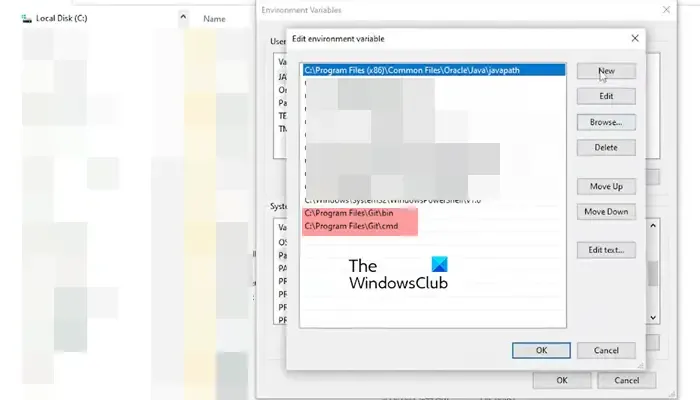
Als het opnieuw installeren van Git niet werkt, moeten we het PATH handmatig toevoegen, omdat het om de een of andere reden niet wordt bijgewerkt. Om hetzelfde te doen, start je de Verkenner en ga je naar de locatie waar Git is geïnstalleerd, en open je vervolgens de map cmd. Kopieer het pad en plak het op een toegankelijke plek. Ga nu terug naar de Git-map, open de prullenbak en kopieer het pad. Als je Git op de standaardlocatie hebt geïnstalleerd, zijn de twee paden:
C:\Program Files\Git\bin
C:\Program Files\Git\cmd
Druk nu op Win + S, typ “Omgevingsvariabelen” en open Bewerk de systeemomgevingsvariabelen. Klik in het gedeelte Opstarten en herstellen op Omgevingsvariabele. Zoek in Systeemvariabelen naar Pad, selecteer het en klik op Bewerken. Klik nu op Nieuw en voeg de twee paden toe die we u eerder hebben gevraagd te kopiëren.
Start ten slotte uw computer opnieuw op en controleer of het probleem is opgelost. Als u nog steeds geen toegang hebt tot Flutter, voeg dan C:\src\flutter\bin toe aan PATH en start het systeem opnieuw op.
Hopelijk kun je het probleem oplossen met de oplossingen die in dit bericht worden genoemd.
Hoe installeer ik Git in het Windows-pad?
Wanneer je Git installeert, krijg je een optie om PATH-variabelen aan te passen, je bent verplicht om Git te selecteren vanaf de opdrachtregel en software van derden. Als Git nog steeds niet aan het pad is toegevoegd, kun je dat handmatig doen door de derde eerder genoemde oplossing te volgen.
Hoe vind ik het pad van de git?
Als je niet zeker weet waar Git op je computer is geïnstalleerd, kun je dit achterhalen door de opdrachtregel te openen. Dit kunt u doen door te zoeken naar “cmd” in het Startmenu. Zodra je de opdrachtregel geopend hebt, typ je “where git” en druk je op enter. Het pad naar Git zou er ongeveer zo uit moeten zien: “C:/Program Files (x86)/Git/bin/git.exe” .


Geef een reactie